10. Añadir una imagen
Abriremos de nuevo el ejercicio guardado con el nombre "Camiones" para añadir una imagen a la diapositiva.
Para este ejercicio usaremos la imagen "Camion 1.jpg" que tenemos en la "Carpeta de materiales": descárgala en tu ordenador para poder usarla.
- Para insertar la imagen, vamos a la pestaña Insertar, pulsamos el botón Imágenes. En la ventana que se abrirá, buscamos nuestra imagen y pulsamos Insertar.

- Observaremos que la imagen se ha colocado en la diapositiva. Ahora podemos hacer dos cosas:
- Redimensionar la imagen (hacerla más grande o más pequeña). Para ello, haremos clic en cualquiera de los nodos presentes alrededor de la imagen y, sin soltar, desplazaremos el cursor. Al soltar el ratón, veremos que la imagen ha cambiado de tamaño.
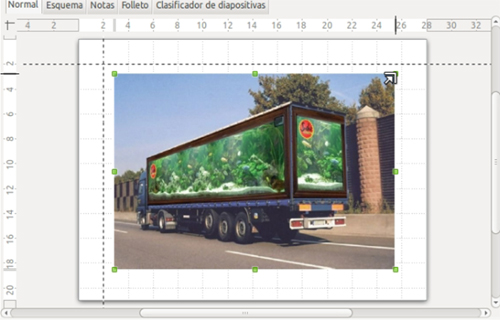
- Cambiar la imagen de posición. Para ello colocaremos el cursor sobre la imagen, pulsaremos con el botón izquierdo y, sin soltar, la situaremos en la parte de la diapositiva que nos interese.

- Redimensionar la imagen (hacerla más grande o más pequeña). Para ello, haremos clic en cualquiera de los nodos presentes alrededor de la imagen y, sin soltar, desplazaremos el cursor. Al soltar el ratón, veremos que la imagen ha cambiado de tamaño.
Efectos de imagen
Si hacemos clic sobre la imagen, aparecerá la pestaña Formato. En ella, podremos elegir efectos para decorar la imagen: marcos, reflejos,...
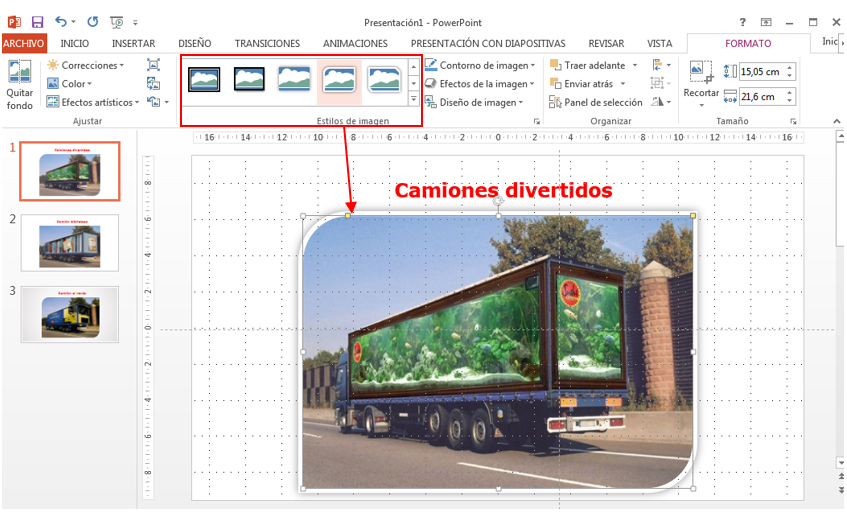
Guarda el documento con el mismo nombre, "Camiones".
Última modificación: Tuesday, 22 de September de 2015, 21:24

